win7怎么设置玩逆战最流畅 win7设置玩逆战最流畅程序方法
更新时间:2022-02-28 15:31:51作者:xinxin
逆战作为首款自研枪战网游,采用虚幻3引擎打造也吸引了众多用户在win7电脑上下载,因此今天小编教大家win7怎么设置玩逆战最流畅,操作很简单,大家跟着我的方法来操作吧。
推荐下载:win7极限精简版64位
解决方法:
1.首先电脑桌面右键点击【计算机】,选项中点击【属性】,如图所示。
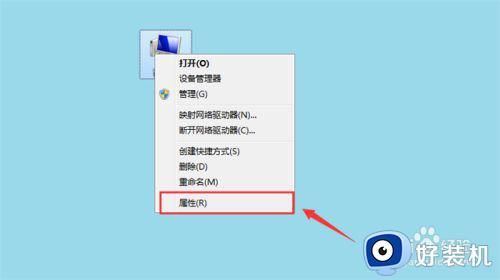
2.然后可以看到电脑配置,提高电脑配置可以让逆战运行更流畅 ,点击【高级系统设置】,如图所示。
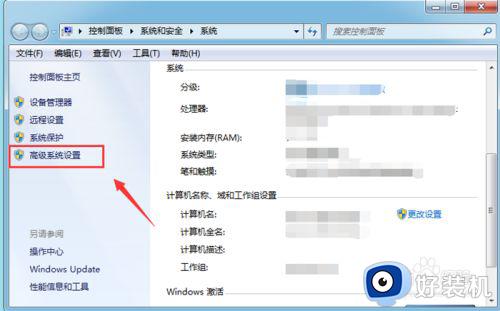
3.弹出来的窗口,点击【设置】按钮,如图所示。
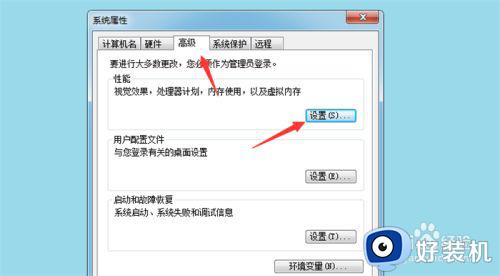
4.勾选【调整为最佳性能】,点击【确定】,可以让逆战运行更流畅,如图所示。
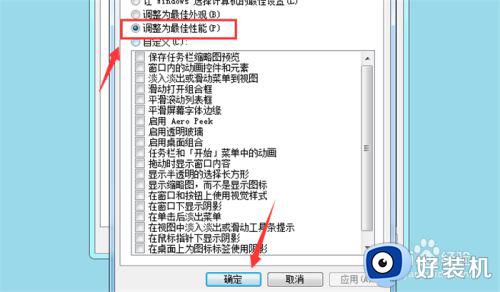
5.另外在逆战中点击【设置】按钮,如图所示。

6.弹出来的设置界面,点击【画面设置】选项,如图所示。
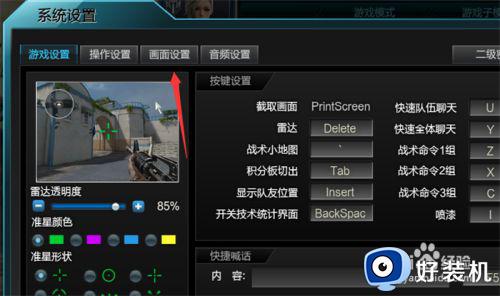
7.里面将画面设置都调低,如图所示。
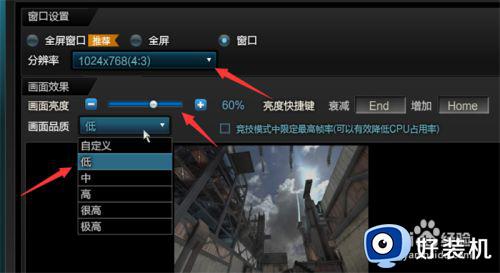
8.点击【确定】按钮,这时逆战会流畅很多,如图所示。
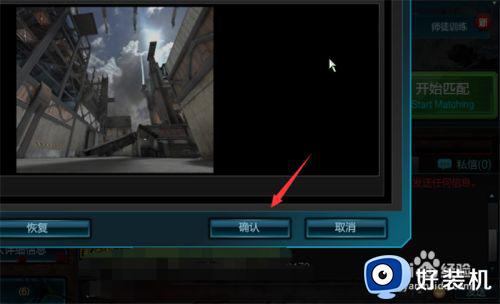
以上就是win7设置玩逆战最流畅程序方法的全部内容,碰到同样情况的朋友们赶紧参照小编的方法来处理吧,希望能够对大家有所帮助。
win7怎么设置玩逆战最流畅 win7设置玩逆战最流畅程序方法相关教程
- win7系统怎么优化玩游戏流畅 win7如何让电脑游戏更流畅
- w7的电脑怎么玩游戏不卡 win7电脑玩游戏卡顿不流畅的解决方法
- win7怎么设置游戏高性能 wn7提高游戏性能的方法
- win7玩游戏不能全屏怎么设置 win7玩游戏不能全屏解决教程
- win7系统qq飞车如何设置帧数 win7玩qq飞车帧数设置方法
- 笔记本电脑windows7电源设置在哪里 笔记本win7电脑电源选项怎么设置
- win7能玩战地5游戏吗 win7玩战地5游戏的配置要求
- win7打游戏卡顿严重解决方法 win7电脑玩游戏卡顿不流畅怎么解决
- win7系统玩红警特别卡怎么办 win7系统玩红警变得特别卡解决方法
- win7冒险岛切换独立显卡设置方法 win7冒险岛如何设置为独立显卡
- win7访问win10共享文件没有权限怎么回事 win7访问不了win10的共享文件夹无权限如何处理
- win7发现不了局域网内打印机怎么办 win7搜索不到局域网打印机如何解决
- win7访问win10打印机出现禁用当前帐号如何处理
- win7发送到桌面不见了怎么回事 win7右键没有发送到桌面快捷方式如何解决
- win7电脑怎么用安全模式恢复出厂设置 win7安全模式下恢复出厂设置的方法
- win7电脑怎么用数据线连接手机网络 win7电脑数据线连接手机上网如何操作
热门推荐
win7教程推荐
- 1 win7每次重启都自动还原怎么办 win7电脑每次开机都自动还原解决方法
- 2 win7重置网络的步骤 win7怎么重置电脑网络
- 3 win7没有1920x1080分辨率怎么添加 win7屏幕分辨率没有1920x1080处理方法
- 4 win7无法验证此设备所需的驱动程序的数字签名处理方法
- 5 win7设置自动开机脚本教程 win7电脑怎么设置每天自动开机脚本
- 6 win7系统设置存储在哪里 win7系统怎么设置存储路径
- 7 win7系统迁移到固态硬盘后无法启动怎么解决
- 8 win7电脑共享打印机后不能打印怎么回事 win7打印机已共享但无法打印如何解决
- 9 win7系统摄像头无法捕捉画面怎么办 win7摄像头停止捕捉画面解决方法
- 10 win7电脑的打印机删除了还是在怎么回事 win7系统删除打印机后刷新又出现如何解决
